U大师二合一是一款十分好用的U盘启动盘制作工具,它可以十分快速的将用户们的U盘制作成启动盘,同时也可以十分快速的帮助用户们进行系统重装,让你的电脑再次回到回到出厂阶段,十分的不错,所以喜欢的话,就来下载U大师二合一试试吧!
是什么软件
U大师是一款U盘启动盘制作工具,它可以将U盘制作成系统重装工具,用来帮助用户快速重装系统,但是电脑的系统目前分为普通版和uefi,这两个版本在系统重装的时候要求是不同的,因此我们要准备对应的版本才能进行重装,因此比较麻烦,而二合一版这是同时具备普通版和uefi版的功能,因此只要一套系统就可以完美解决上述的问题。
软件特色
1.一键安装 简单易用
U大师启动盘制作工具只需鼠标一点就能制作,方便操作,小白用户一键装机
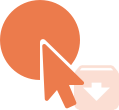
2.绿色纯净 无捆绑
U大师启动盘制作工具提倡绿色、纯净、安全,全面支持微软原版镜像

3.没有U盘 也能装机
U大师上线全新的本地模式,脱离工具装系统,只需本地安装、一键装机
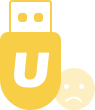
使用教程
1.打开U大师二合一软件,然后插入U盘
2.之后会让我们选择U盘的对应型号
3.选择好后,我么点击【开始制作】,接着等待系统开始制作启动盘
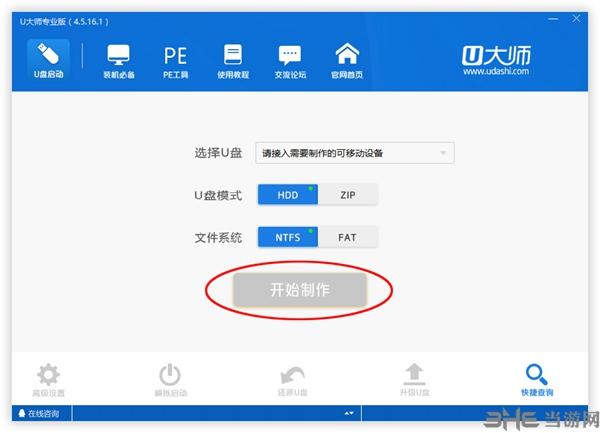
4.期间会弹出提示窗,要求我们去清理U盘数据,这里我们在制作前先对U盘数据进行备份,如果你觉得是无关紧要的数据,也可以直接点击【确定】
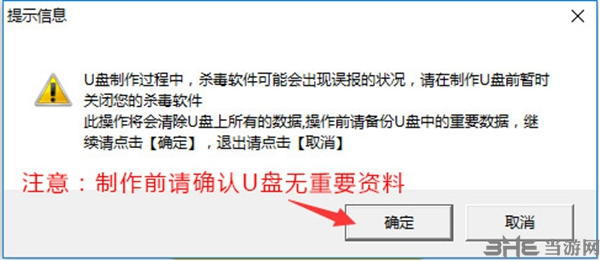
5.最后就是等待系统继续制作U盘启动盘,制作的时间主要看用户们自身电脑的配置和U盘的读写速度来决定
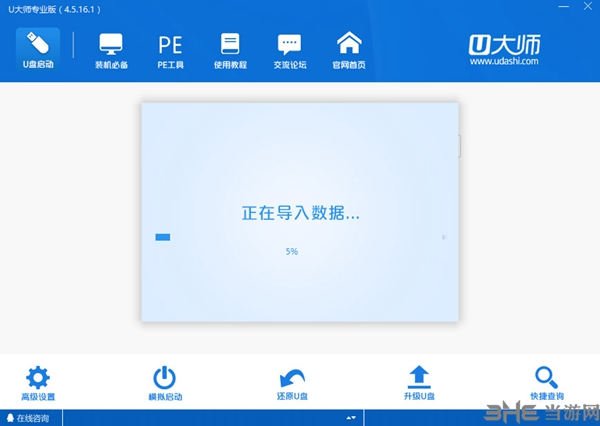
怎么装系统
重装系统可以分为U盘重装和本地重装,这里小编以本地重装为例。
1.我们需要打开U大师二合一,点击最上方的【本地模式】
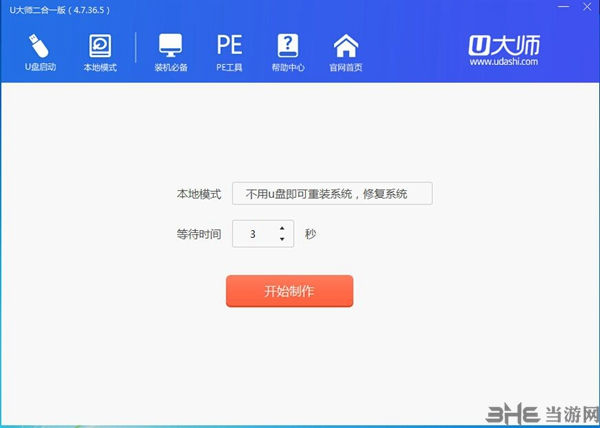
2.点击界面中间的【开始制作】,这时候系统会弹窗提示,我们直接点击【确定】
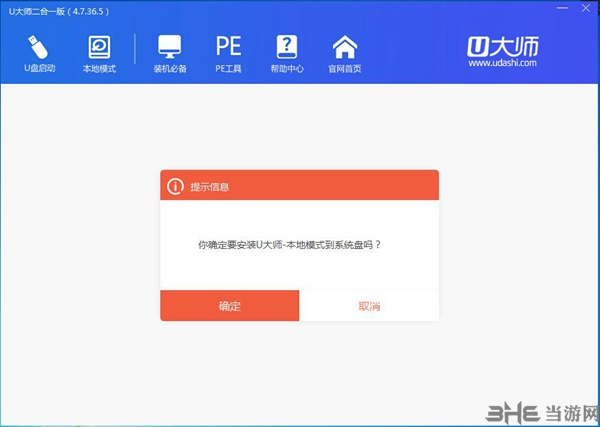
3.这时候系统就会开始自动安装
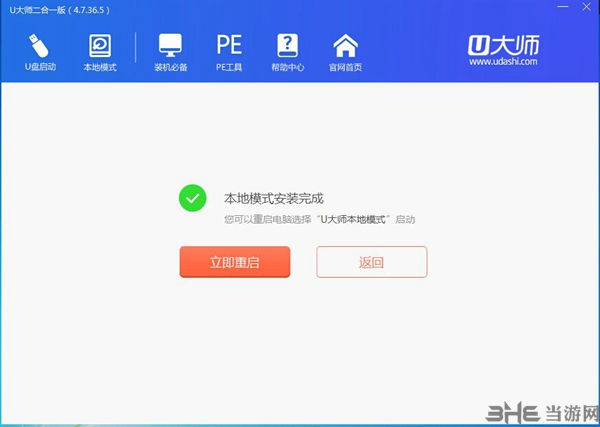
4.安装完之后,我们直接点击【立即重启】
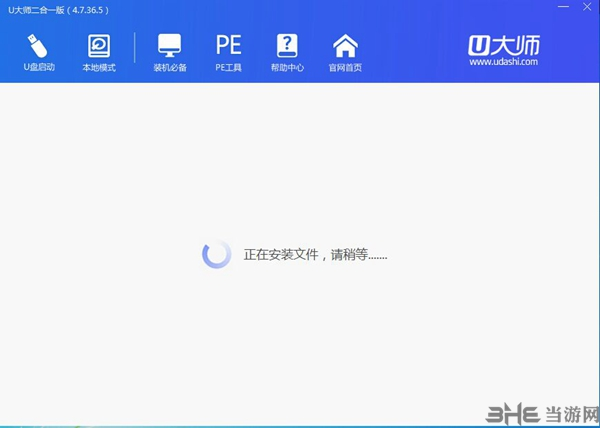
5.重启期间,我们在系统界面选择进入【本地模式】
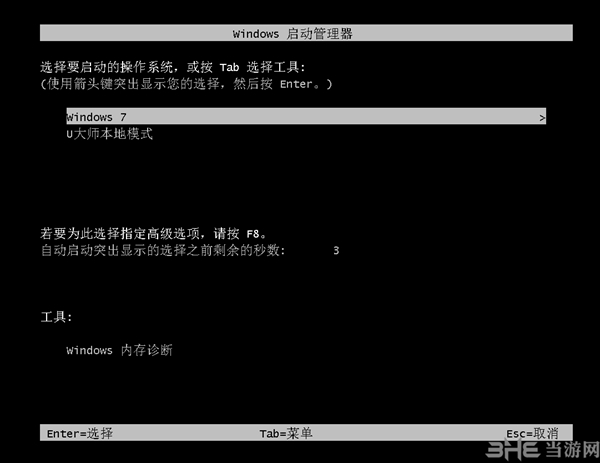
6.接着就是选择自己喜欢的系统了,这里小编选择【01】运行U大师win10pe精简版(试用新机)
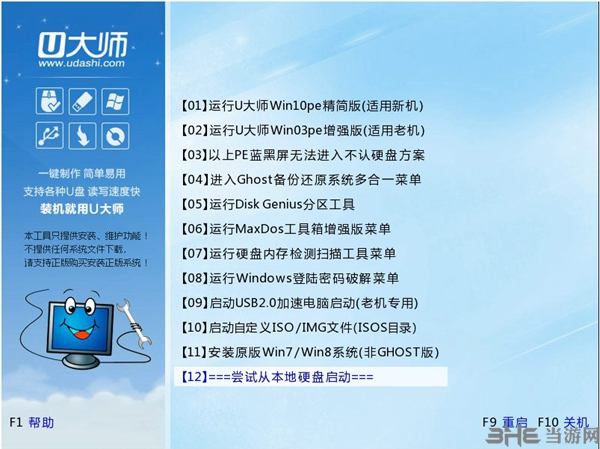
7.最后进行一些简单的PE设置,这样我们的系统就重装完毕了

和专业版的区别
二合一版和专业版最大的区别就是,二合一版除了拥有专业版所有的功能之外,还同时拥有uefi所有的功能,你可以理解为二合一版是专业版和uefi的整合版。
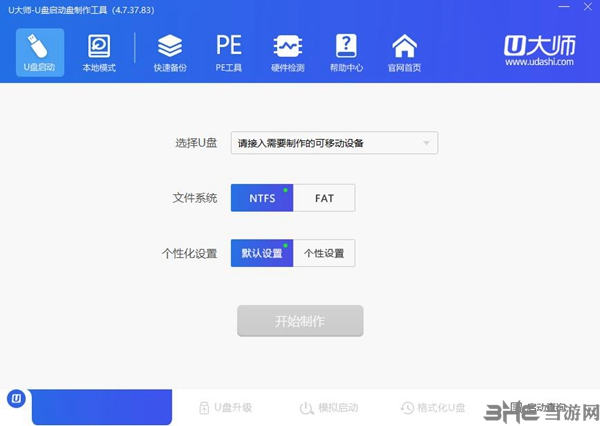
精品推荐
-

力特USB转串口驱动
下载 -

硅格T20u盘量产工具
下载 -

银灿IS918主控U盘量产工具
下载 -

fixusb(u盘修复软件)
下载 -

金士顿SSS6691/SK6215量产工具
下载 -

usbCleaner V4.0去写保护工具
下载 -

U盘魔术师
下载 -

零视界解决U盘无法拔出工具(U盘不能安全弹出)
下载 -

WinISO免注册码中文破解版
下载 -

万能U盘量产工具FC MpTool
下载 -

芯邦CBM2099E量产工具最新版
下载 -

慧荣sm2246xt量产工具
下载 -

U Disk Repair Tool
下载 -

rufus(启动盘制作工具)
下载 -

SanDisk Cruzer Micro
下载 -

Ventoy汉化版
下载
装机必备软件



























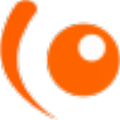










网友评论